Vysoká miera moderného vedeckého a technologického pokroku určuje neustály vzhľad nových modelov rôznych zariadení. To platí aj pre oblasť vybavenia osobných počítačov. Nové, pohodlnejšie zariadenia sa vyvíjajú každých pár rokov a staré sa prestávajú používať. Takto zmizli jednotky ZIP a disketové jednotky boli nahradené čítačkami kariet. Starší softvér však môže stále vyžadovať prístup k určitým typom zariadení, aby mohol fungovať. Ak také zariadenie v počítači neexistuje, neostáva nič iné, ako disk emulovať.

Nevyhnutné
Pripojenie k internetu. Moderný prehliadač. Práva správcu v systéme Windows
Inštrukcie
Krok 1
Stiahnite si zadarmo softvér Virtual Floppy Drive. Otvorte adresu v prehliadači https://sourceforge.net/projects/vfd/. Kliknite na tlačidlo „Stiahnuť“. Počkajte, kým sa spustí proces sťahovania. V prípade potreby vyberte priečinok, do ktorého chcete súbor uložiť. Počkajte na dokončenie procesu sťahovania
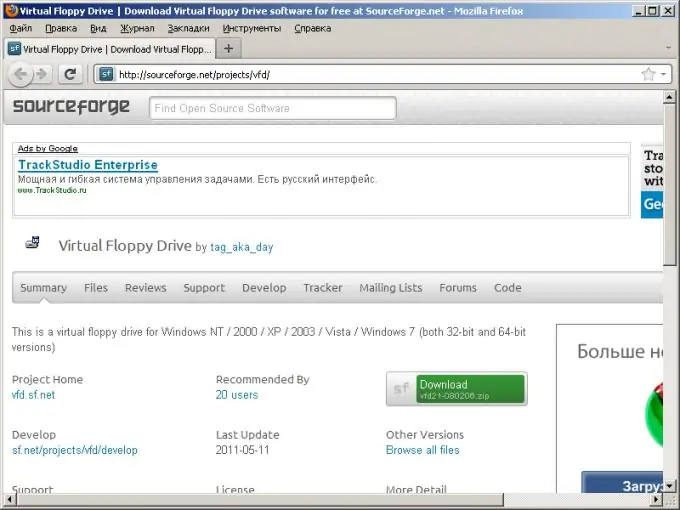
Krok 2
Rozbaľte archív s distribúciou virtuálnej disketovej jednotky do dočasného priečinka na pevnom disku. Využite možnosti správcu súborov alebo rozbaľovacieho programu.
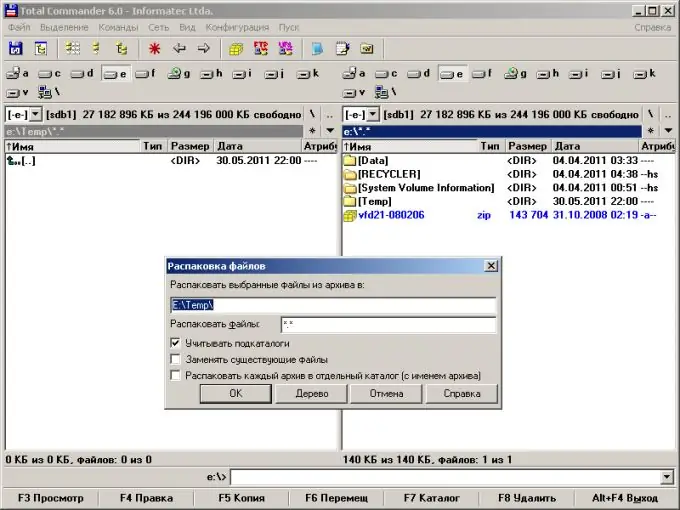
Krok 3
Nainštalujte softvér Virtual Floppy Drive. Za týmto účelom vytvorte priečinok, v ktorom budú umiestnené programové súbory, a skopírujte doň všetky súbory z dočasného adresára, okrem súborov copying.txt, readme.txt a readmej.txt. Spustite súbor vfdwin.exe. Prejdite na kartu „Ovládač“v hlavnom okne programu. Kliknite na tlačidlo „Inštalovať“. Odstráňte dočasný priečinok s celým jeho obsahom.
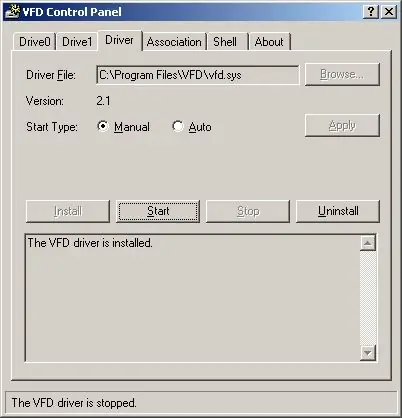
Krok 4
Napodobniť disk. Na karte „Ovládač“v hlavnom okne programu kliknite na tlačidlo „Štart“. Prejdite na kartu „Drive0“a kliknite na tlačidlo „Otvoriť / Vytvoriť“. Ak existuje obrazový súbor, ktorý chcete použiť ako obsah emulovaného disku, vyberte ho kliknutím na tlačidlo „Prehľadávať“. Ak chcete emulovať disk bez počiatočného naplnenia údajmi, vyberte jeho veľkosť v zozname „Typ média“. Kliknite na tlačidlo „Vytvoriť“.
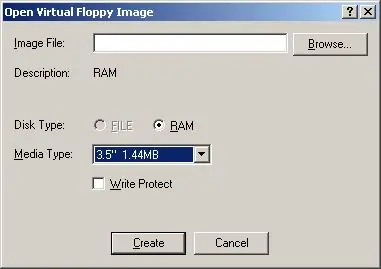
Krok 5
Priraďte prístupový list emulovanému disku. Kliknite na tlačidlo „Zmeniť“vedľa položky „Písmeno jednotky“. V rozbaľovacom zozname zobrazeného dialógového okna vyberte písmeno. Kliknite na tlačidlo „OK“. Emulovaný disk sa zobrazí v zozname diskových jednotiek vo vašom počítači. Bude s ním možné pracovať ako s bežnou disketovou jednotkou.






